Maršrutizatorius ASUS RT-N12E Nustatymas „Wi-Fi“ ir interneto ryšys

- 3608
- 224
- Clayton Carter
Maršrutizatorius ASUS RT-N12E: „Wi-Fi“ nustatymai ir interneto ryšys
ASUS turi daug RT-N12 modelio modifikacijų. Pavyzdžiui, prieš tai jau rašiau apie „ASUS RT-N12“ nustatymą+. Ir šis straipsnis bus skirtas „ASUS RT-N12E“ maršrutizatoriaus nustatymui. Tai dar vienas labai populiarus šio maršrutizatoriaus modifikavimas. Savo charakteristikomis, parametrais ir išvaizda visi šie maršrutizatoriai yra labai panašūs. Man atrodo, kad ASUS nusprendė pagaliau supainioti pirkėjus, nes net „ASUS RT-N12E“ modelis yra su skirtingais indeksais: RT-N12E_S1, RT-N12E_B1, A1. Galbūt tai dar ne viskas.
Bet kadangi mūsų užduotis yra tiesiog prijungti ir sukonfigūruoti maršrutizatorių, laikydamiesi šių instrukcijų, galite sukonfigūruoti bet kokio modifikavimo RT-N12 RT-N12. Nesvarbu, kuri raidė, arba figūra yra pavadinime. Daugiau informacijos reikės išsiaiškinti, pavyzdžiui, kai norite atnaujinti maršrutizatoriaus programinę -aparatinę įrangą.

„Asus RT -N12E“ - biudžeto maršrutizatorius. Tai labai paprastas maršrutizatorius, neturintis jokių naujų technologijų, galingas geležies, originalus dizainas ir kt. D. Nebrangus darbinis arklys, kurio pakaks įprastoms užduotims atlikti. Visų namo prieigos prieiga prie interneto prieiga, vaizdo įrašų žiūrėjimas, failų įkėlimas, kai kurie internetiniai žaidimai ir kt. D. Žinoma, jei jūsų namuose yra daug prietaisų, kuriuose aktyviai naudojate ryšį, žiūrėkite vaizdo įrašą 4K, tuo pačiu atsisiųskite daug torrentų arba žaisdami sunkius internetinius žaidimus, tada „Asus“ pasirodymas Rt-n12e nepakaks. Maršrutizatorius pakabins ir paleis. Greitis ir pingas taip pat sumažės.
Šis modelis turi nemažai privalumų: maža kaina, „ASUS“ gamintojas, paprastas valdymo pultas (skirtingomis kalbomis), geras „Wi-Fi“ dangos spindulys, stabilus darbas, normali korpuso kokybė ir plastikas (palyginti su Kinijos gamintojais).
Kaip prijungti „Asus rt-n12e“?
Pirmiausia prijunkite maitinimo adapterį ir įtraukite jį į lizdą. Tada WAN prievade (jis pasirašytas, o kai kuriuose modeliuose jis paryškinamas mėlyna spalva) prijunkite interneto kabelį. Jei turite nešiojamąjį kompiuterį ar nejudantį kompiuterį, tada naudokite tinklo kabelį (kuris yra su maršrutizatoriumi), prijunkite kompiuterį („ASUS RT-N12E“ laidą prie LAN prievado ir kompiuteryje tinklo kortelėje).

Gal taip:

Jei neturite įrenginio, kurį galima prijungti prie maršrutizatoriaus per kabelį, tada prijunkite naudodami „Wi-Fi“. Gamyklinis tinklo pavadinimas yra „ASUS“. Ryšio slaptažodis nurodomas lipduke iš apačios. Pasirašytas kaip „PIN kodas“. Bet paprastai tinklas yra atidarytas (be slaptažodžio).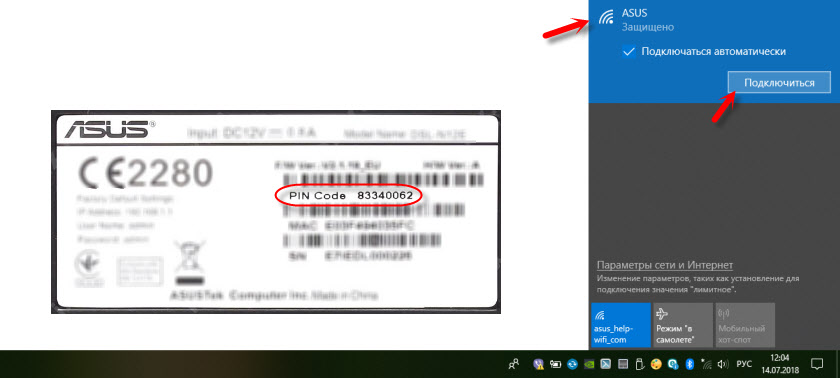
Galite sukonfigūruoti ASUS RT-N12E net iš planšetinio kompiuterio ar telefono. Jei nėra kompiuterio.
Po prisijungimo internetas gali neveikti mūsų įrenginyje (neturėdamas prieigos prie interneto ir pan. D.). Bet viskas gerai. Jums tereikia atidaryti maršrutizatoriaus nustatymus ir sukonfigūruoti teikėjo ryšį. Taip pat pageidautina pakeisti „Wi-Fi“ tinklo pavadinimą, belaidžio tinklo slaptažodį ir nustatyti įėjimo į žiniatinklio sąsają slaptažodį.
ASUS RT-N12E nustatymai
Įrenginyje, kurį prijungėme prie savo maršrutizatoriaus, turite atidaryti naršyklę. Bet kas yra tinkamas, bet aš patariu standartui. Naršyklėje adresų eilutėje eikite į adresą 192.168.1.1, arba Maršrutizatorius.Asus.Com.
Jei puslapis su nustatymais neatsidaro, tada pažiūrėkite į šiuos straipsnius:- Įėjimas į „Asus“ maršrutizatorių nustatymus (192.168.1.1)
- Neįveskite maršrutizatoriaus nustatymų 192.168.0.1 arba 192.168.1.1
- 192.168.1.1 - įėjimas į maršrutizatorių sistemą, prisijungimo ir slaptažodžio administratorius
Pradėkite tikrindami IP adresų nustatymų nustatymus adapterio savybėse kompiuteryje. Turėtų būti automatinis kvitas IP. Nustatymo meistras atidaromas tik tuo atveju, jei maršrutizatorius gamyklos nustatymuose. Jei jis jau buvo sukonfigūruotas, tada pasirodys autorizacijos puslapis (prisijungimo ir slaptažodžio užklausa)
Galite iš naujo nustatyti ASUS RT-N12E nustatymus. Norėdami tai padaryti, spustelėkite ir palaikykite mygtuką „Reset“ arba „WPS/RESET“ 10 sekundžių (su piktograma, kaip ir ekrano kopijoje žemiau).

Kai visi rodikliai (išskyrus galią) pradės mirksėti - mygtuką galima išleisti.
Atsiras greita sąranka (turiu modelį RT-N12+, nekreipkite dėmesio). Norėdami pradėti derinimą naudojant greitą sąrankos vedlį, spustelėkite mygtuką „Neautomatinis nustatymas“. Vykdydami išsamias instrukcijas, galite visiškai sukonfigūruoti savo maršrutizatorių. Tai tarsi viena iš nustatymų parinkčių.

Jei reikia, galite praleisti „Settings Master“ (ir nustatykite reikiamus parametrus jau valdymo skydelyje), spustelėdami atitinkamą mygtuką. Bet aš vis tiek patariu naudoti „Nustatymų meistrą“. Toks patogus ir lengvesnis. Spustelėkite „Rankiniai nustatymai“ ir tęskite.
Išradinkite ir nurodykite vartotojo vardą ir slaptažodį, kurį reikės įvesti ateityje, kad patektumėte į maršrutizatoriaus nustatymus. Vartotojo vardas gali būti paliktas administratorius ir sugalvoti slaptažodį. Išsaugok tai.
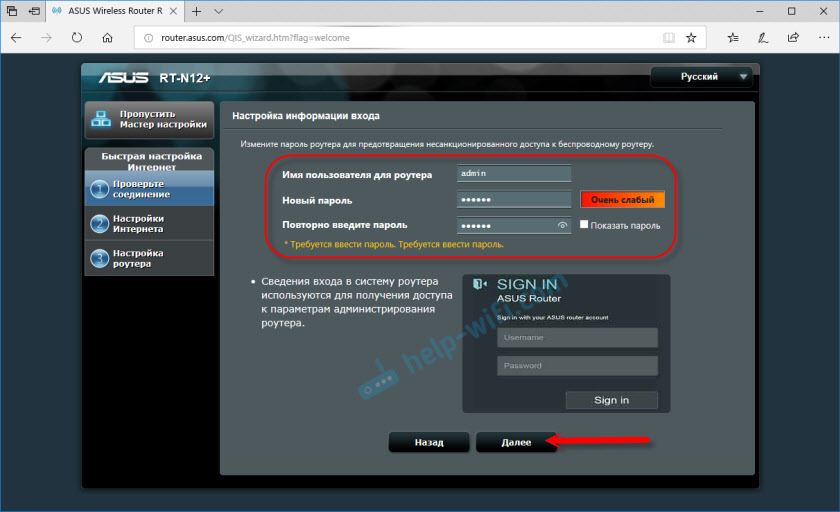
„Asus RT-N12E“ gali veikti trimis režimais:
- Belaidis maršrutizatorius (standartinis režimas).
- REPURETO MODE. Norėdami patobulinti kito „Wi-Fi“ tinklo signalą. Skaitykite daugiau apie tai straipsnyje: Nustatykite „Asus“ maršrutizatorių kaip repiterį.
- Prieigos taško režimas.
Pasirinkite „Belaidį maršrutizatorių“ ir tęskite.
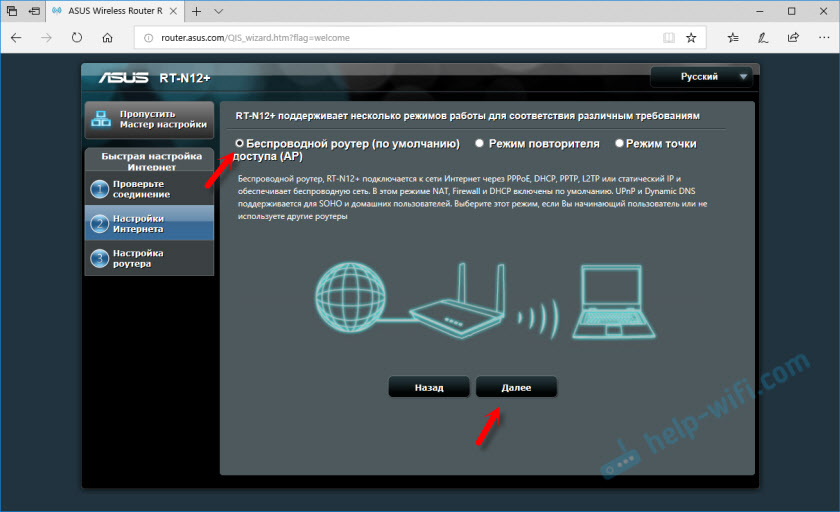
Kitas yra labai svarbūs nustatymai - interneto ryšys. Pasirinkite vieną iš dviejų parinkčių:
- Interneto ryšys reikalauja Vartotojo vardas ir slaptažodis. Kai teikėjas pateikia prisijungimą ir slaptažodį, tada ryšio tipas Pppoe, Pptp, arba L2TP.
- Ir kada prisijungti prie interneto jums nereikia įvesti vartotojo vardo ir slaptažodžio. Tai yra ryšio rūšis Dinaminis IP, arba Statinis IP.
Ryšio su internetu rūšį galima paaiškinti palaikant jūsų interneto paslaugų teikėją. Pasirinkite savo parinktį ir spustelėkite „Kitas“.

Jei turite PPPoe, L2TP, PPTP, turėsite nurodyti vartotojo vardą ir slaptažodį (ir galbūt taip pat serverio adresą). Visus šiuos duomenis išduoda teikėjas.

Turiu ryšį be prisijungimo/slaptažodžio, todėl aš tiesiog pasirenku „Automatic IP (DHCP)“ ir paspauskite „Next“. Statinis IP yra labai retai naudojamas.
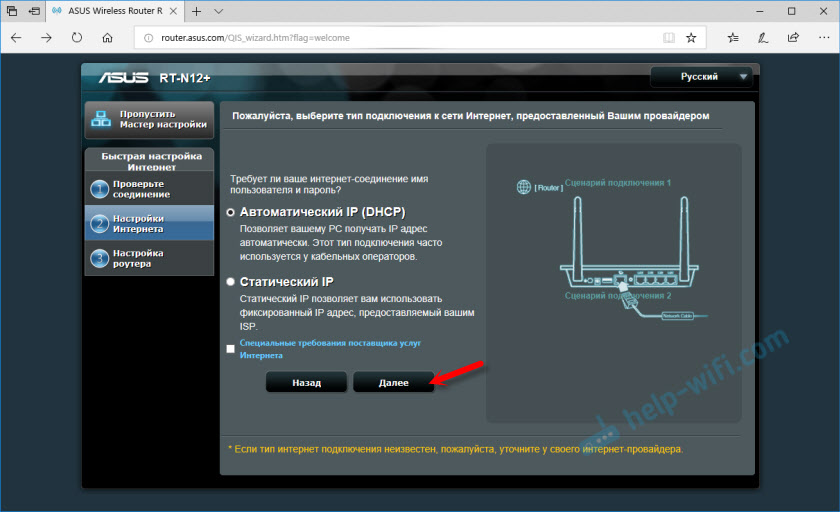
Toliau turite sukonfigūruoti „Wi-Fi“ tinklą ASUS RT-N12E. Patartina pakeisti „Wi-Fi“ tinklo pavadinimą ir būtinai įdiekite šio tinklo slaptažodį. Aš nedelsdamas rekomenduoju slaptažodį, kad galėčiau kažkur užsirašyti.

Norėdami užpildyti diegimą, spustelėkite mygtuką „Atliktas“.
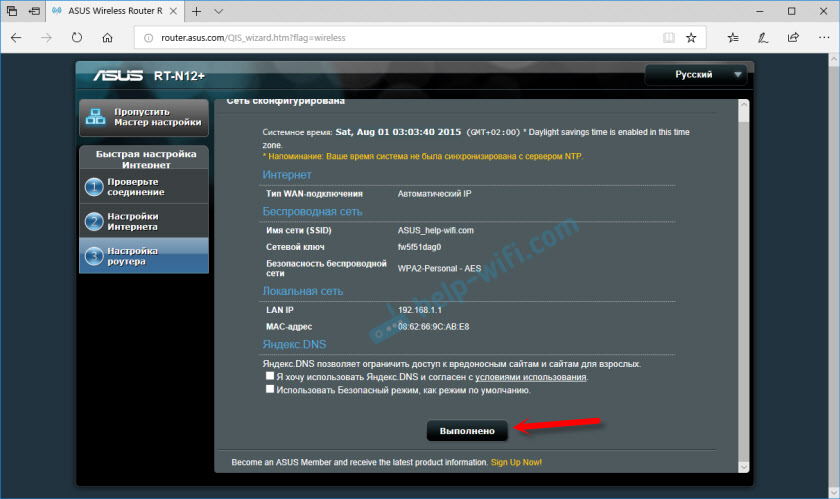
Tada pasirodys „Wi-Fi“ tinklas su nauju vardu ir slaptažodžiu, kurį turite sustiprinti. Atidaromas pagrindinis žiniatinklio sąsajos puslapis (tinklo kortelė). Atkreipkite dėmesį į interneto ryšio būseną. Turėtų būti „prijungtas“.
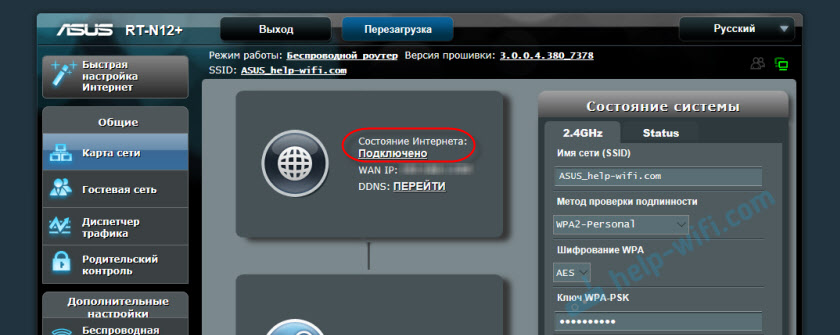
Jei „ASUS RT-N12E“ negali prisijungti prie interneto, tada jis platins „Wi-Fi“ tinklą, neprieinant prie interneto. Aš jau rašiau apie šią problemą: „Asus“ maršrutizatorius neduoda interneto „Wi-Fi“ tinkle. Patikrinkite visus parametrus skyriuje „Internetas“. Patikrinkite teikėjo nustatymus. Galbūt jūsų teikėjas vis dar privalo MAC adresą. Ir jūs turite klonuoti „Mac“ adresą arba užregistruoti naują teikėją.

Skiltyje „Belaidžio tinklo“ galite pakeisti „Wi-Fi“ nustatymus.
IPTV ASUS RT -N12E gali būti sukonfigūruotas skyriuje „Vietinis tinklas“ - „IPTV“. Išsamesnė informacija straipsnyje: „Wi-Fi“, „Cable“ ir „Cable“ ir „Cable“ ir „Cable“ ir per priešdėlius nustatykite IPTV.
Taip pat šiame maršrutizatoriuje galite sukonfigūruoti svečių „Wi-Fi“ tinklą, jei reikia.
Nepamirškite palikti komentarų ir užduoti klausimus!
- « Telefonas neprisijungia prie „Wi-Fi“. Internetas neveikia. Kodėl ir ką daryti?
- Klaida „DNS zondas baigė internetą“. Kas tai ir kaip tai ištaisyti? »

